
Owen Little
0
3355
138
Korištenje Photoshopovog korisničkog sučelja Vodič za idiote za Photoshop, Dio 1: Jednostavan Photoshop Vodič za idiote za Photoshop, Dio 1: Jednostavan Photoshop Na prvi pogled Photoshop je zbunjujući, ali brzo možete biti na putu da postanete Photoshop guru. Ovo je naš uvodni vodič o tome kako raditi osnovne funkcije u Photoshopu. je vrsta lutanja šupljim hodnikom. Toliko je zaokreta da ne znate gdje započeti ili čemu hodate. To jest, sve dok projekt ne pozove na određenu sposobnost.
To se ne odnosi na spremanje slika, zar ne? Koliko teško može biti spremanje slike? Ispada da nije baš tako intuitivno. Photoshop omogućuje niz formata datoteka i parametara, svaki sa svojim prednostima. Ponekad spremanje slika u određene formate datoteka može sniziti kvalitetu vašeg rada. Evo vodiča koji osigurava spremanje slika na najvišoj mogućoj kvaliteti.
Pitanje kompresije
Kvaliteta slike određuje dva ključna čimbenika: rezolucija i kompresija. Pojedinosti smo opisali rezoluciju Grafičke rezolucije zaslona - Što znače brojevi? [Rezolucija makeuseOf] Rezolucije grafičkog prikaza - što znače brojevi? [MakeUseOf Explains] Rezolucije zaslona mogu biti poprilično zagonetno poslovanje, s više standarda koji se koriste za opisivanje iste razlučivosti zaslona na 10 različitih načina. Svi se ti tehnički pojmovi teže mijenjati ovisno o namjeni zaslona…, pa se usredotočimo na kompresiju.
Kompresija smanjuje veličinu datoteke na slici. Neki formati datoteka smatraju se gubljenje formati datoteka, niža kvaliteta slike uz smanjenje veličine datoteke. Ostali, zvani bez gubitaka formate datoteka, nemojte. Na primjer, JPG je gubljenje format datoteke. Neprekidno spremanje i izvoz JPG datoteke smanjuje kvalitetu slike. Isto se neće dogoditi s datotekom PNG.
Kompresija se događa i u ime skladišta slika poput Instagrama ili Facebooka. Prijenos slike profila na Facebook komprimirat će datoteke slika. Na taj način se smanjuje ukupni prostor za pohranu potreban za slike od kojih ima ogromne količine
Cilj mi je tada pružiti vam popis najboljih formata bez gubitaka u Photoshopu. Ovo uključuje popis najboljih formata za upotrebu interneta ili ispisa, jer se Photoshop koristi za stvaranje medija i za Internet i za papir.
Različite metode štednje u Photoshopu
U programu Photoshop možete pronaći razne metode za spremanje slika, ovisno o njihovoj veličini i kvaliteti. Najpopularnija metoda štednje u Photoshopu je Spremi kao funkcija pod Datoteka.
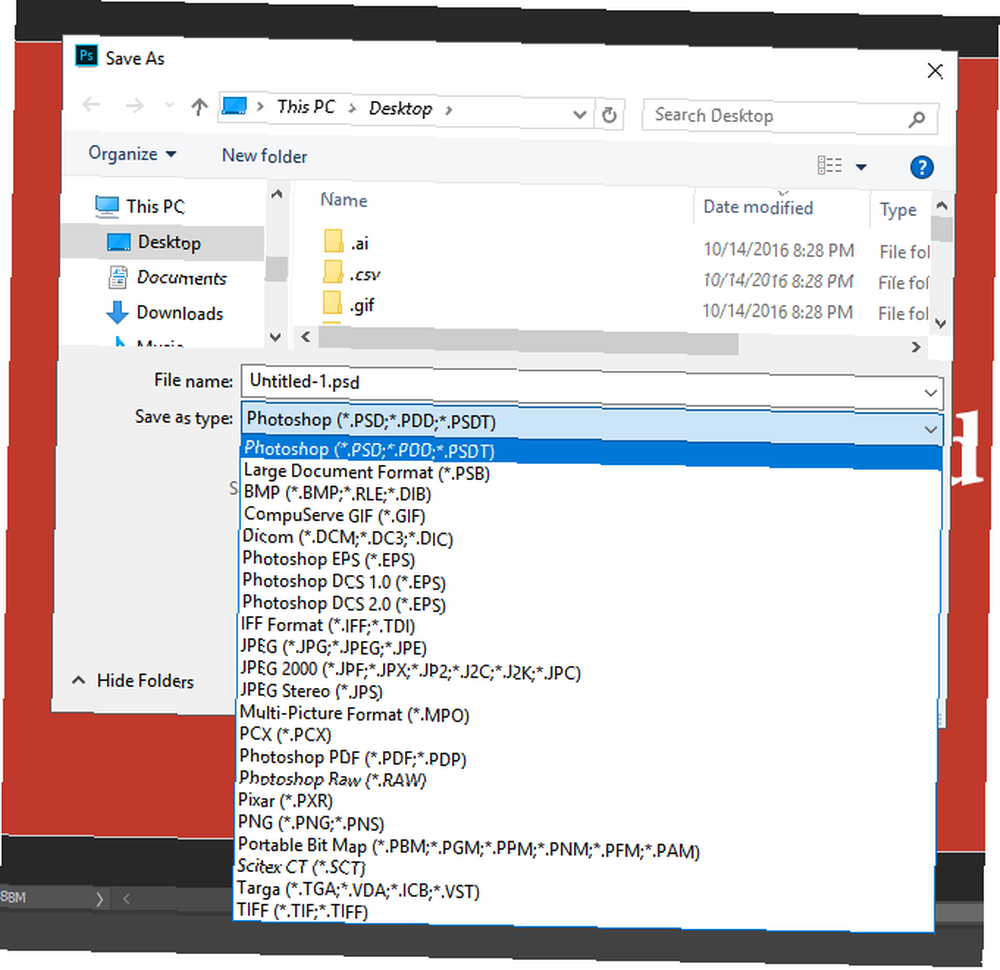
Funkcija Spremi kao pružit će korisnicima većinu datoteka koje trebaju. Uključuju najpopularnije vrste datoteka, poput JPEG, i nepoznate vrste datoteka, poput Scitex CT (.SCT). Spremi kao najbolje odgovara za spremanje radova koji se mogu uređivati i očuvanja slojeva.
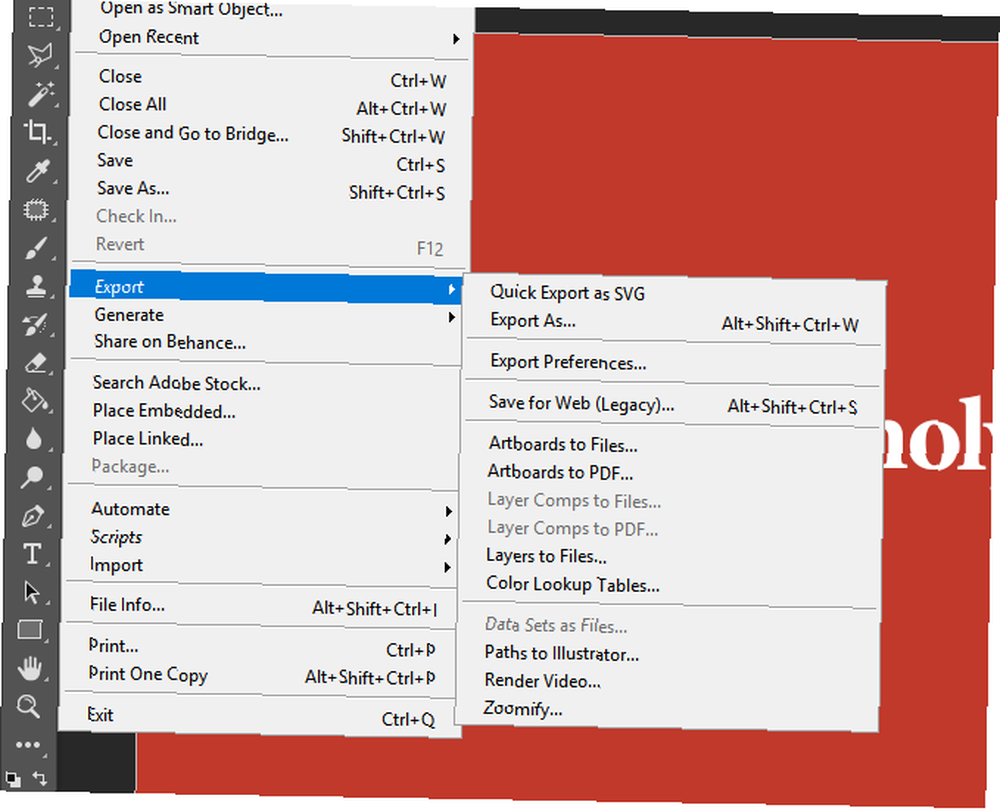
Izvoz, s druge strane, izvoze slojeve u finalne, jednoslojne slike. Izvozu možete pristupiti pod padajućem izborniku Datoteka izbornik. Glavna funkcija izvoza na koju treba paziti je Spremi za web (zasad), označeno kao SFW. SFW u velikoj mjeri pruža istu funkciju kao i Izvezi kao funkciju, ali s dodanim postavkama za uređivanje.
Spremi za web (zasad)
SFW je glavna značajka koju bi Photoshop korisnici trebali koristiti za spremanje slika za internetsku upotrebu. Imajte na umu da spremanje visokokvalitetnih slika samo čuva kvalitetu slike koju već imate. Na primjer, slika veličine 200 × 200 neće izgledati dobro u rezoluciji 1920 × 1080, osim ako nije vektorska slika. Da biste vidjeli odabir formata SFW, kliknite padajući izbornik pored Unaprijed.
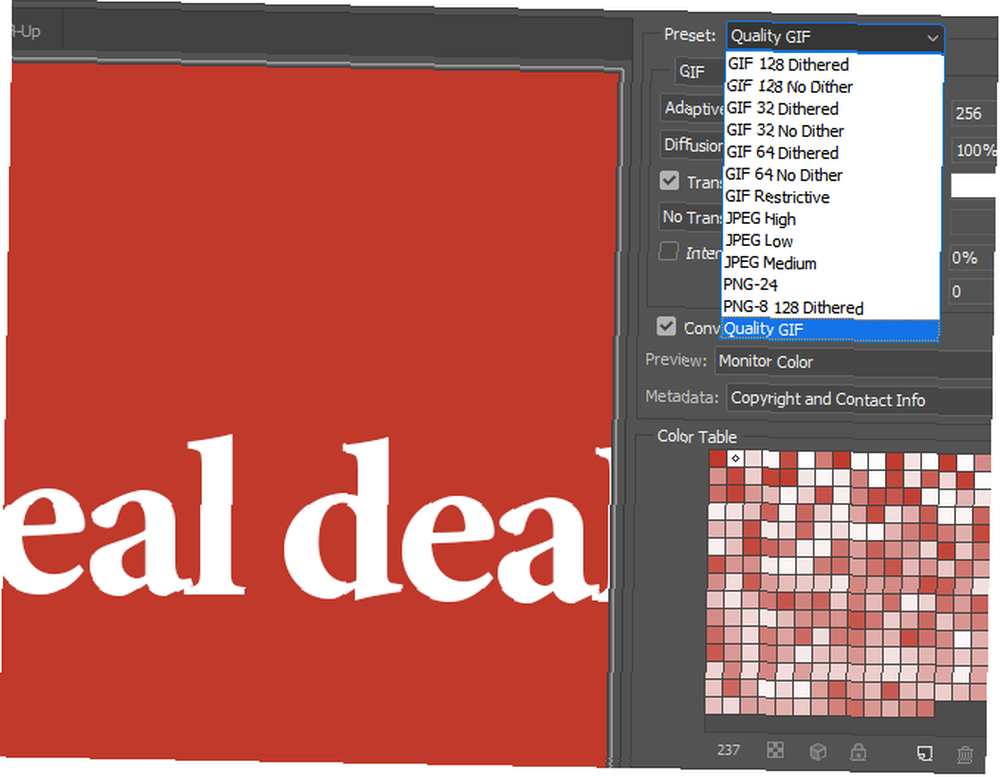
SFW predstavlja različite verzije iste vrste datoteka. One se odnose na različite razine kvalitete, diktirane paletom boja, količinom odumiranja, veličinom datoteke i tako dalje. Strogo govoreći, nema najbolje format za spremanje slika. Ipak, dva određena formata datoteka ispunjavaju sve kvalitete koje bi se željele na njihovim slikama: PNG 24 i JPEG High. Ako želite znati više o spremanju u GIF formate, objavili smo vam Brzi Photoshop Tutorial za stvaranje animiranih GIF-ova Brzi Photoshop Tutorial za stvaranje animiranih GIF-ova Provjerimo kako koristiti Photoshop za stvaranje brze GIF animacije. Ovi se jednostavni koraci lako prate, čak i za početnike. također.
Postoji nekoliko razloga za odabir PNG 24 kao formata slike, a dva su glavna razloga što je PNG format bez gubitaka i podržava širi raspon boja. Ostali razlozi uključuju podršku transparentnosti i široku kompatibilnost. 24 (zajedno s 8) odnosi se na 24-bitnu podršku u boji. I PNG 24 i JPEG High podržavaju veliku paletu boja, što znači da će se boje neprimjetno uklopiti u sliku. Ispod je primjer razlike između PNG 8 i PNG 24, oba u usporedbi s izvornom slikom.
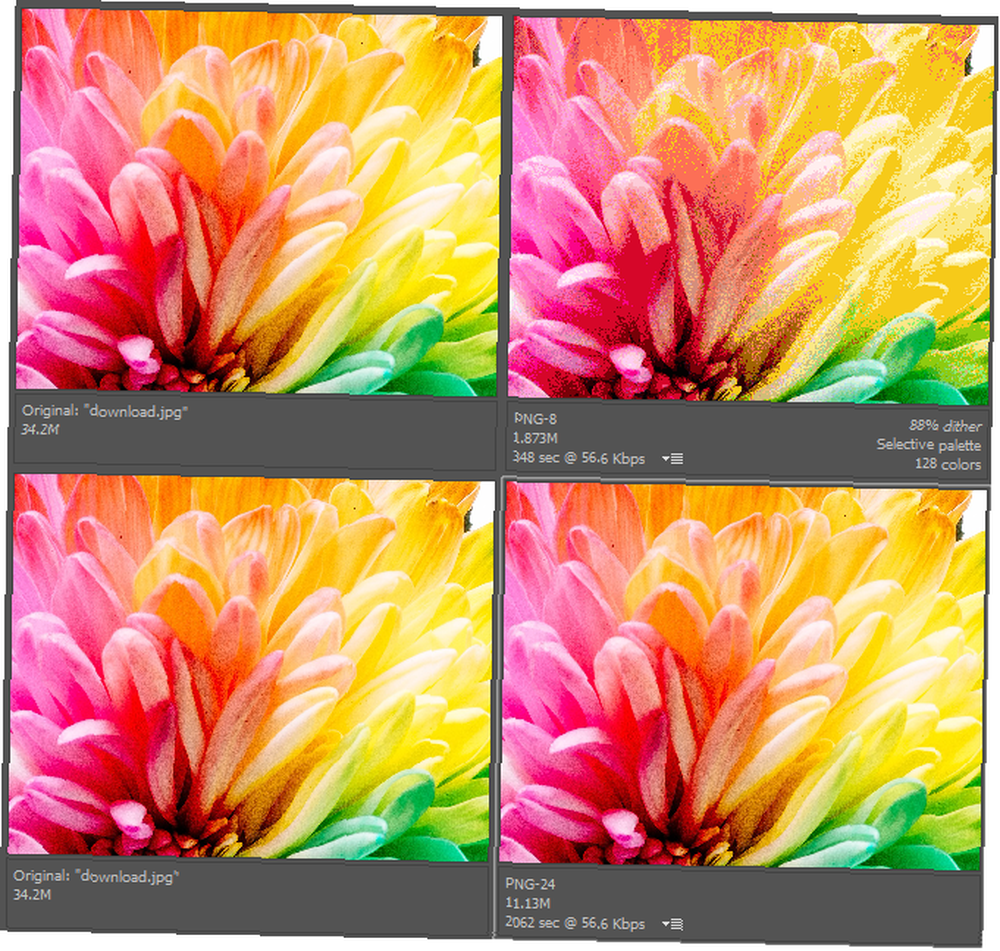 Kreditna slika: Sharon Pittaway
Kreditna slika: Sharon Pittaway
Kao što možda primjećujete, također postoji znatna razlika između veličina datoteka. Izvornik je 34,2 M (megabajta), slika PNG 8 je 1,87 M, a PNG 24 11,13 M. To odražava kolebljive kvalitete između slika PNG 8 i PNG 24.
Ispod je primjer različitih postavki zadane kvalitete za JPEG: niska, srednja i visoka. JPEG je gubitnički i ne podržava transparentnost. No, ipak, podržava širok raspon boja i to je najrasprostranjeniji format slike koji se može pronaći na mreži.
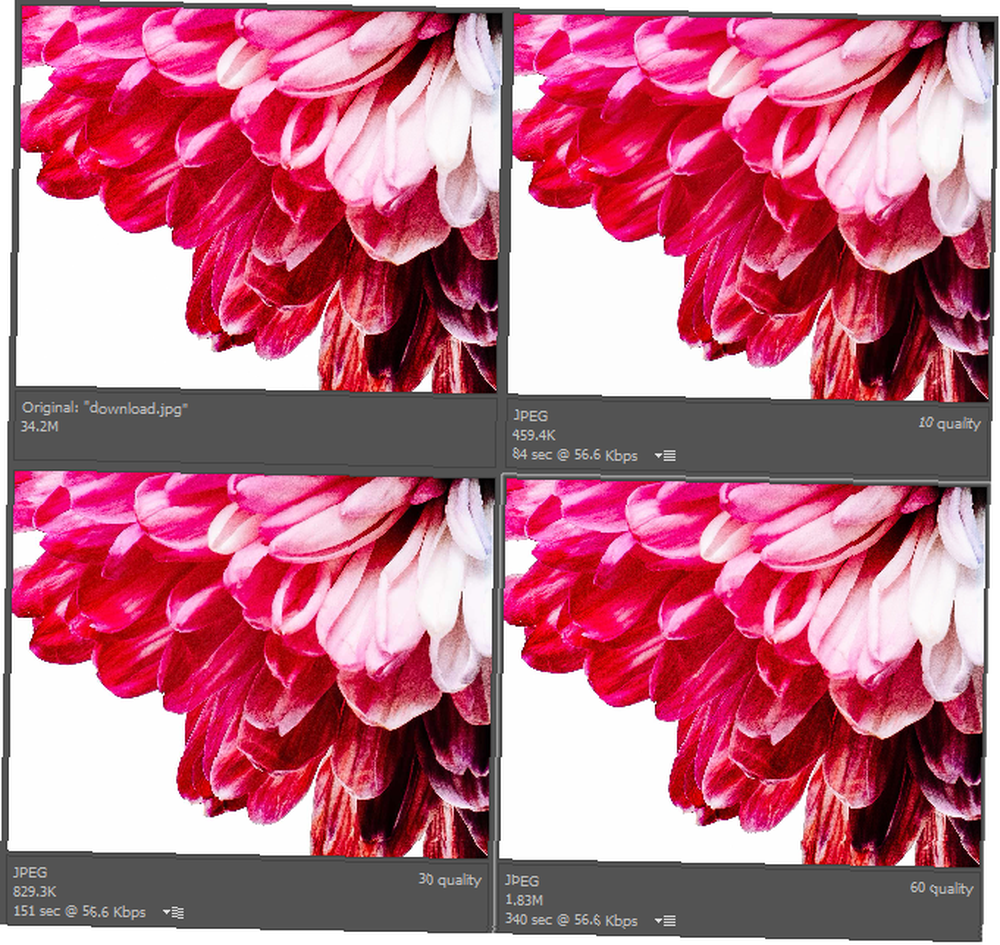
Slike iznad svega izgledaju slično, iako su nekoliko razina kvalitete. Ipak, primjetan je pad pojedinačnih veličina datoteka. Što se događa ako povećavamo zumiranje slike s 25% na 200%?
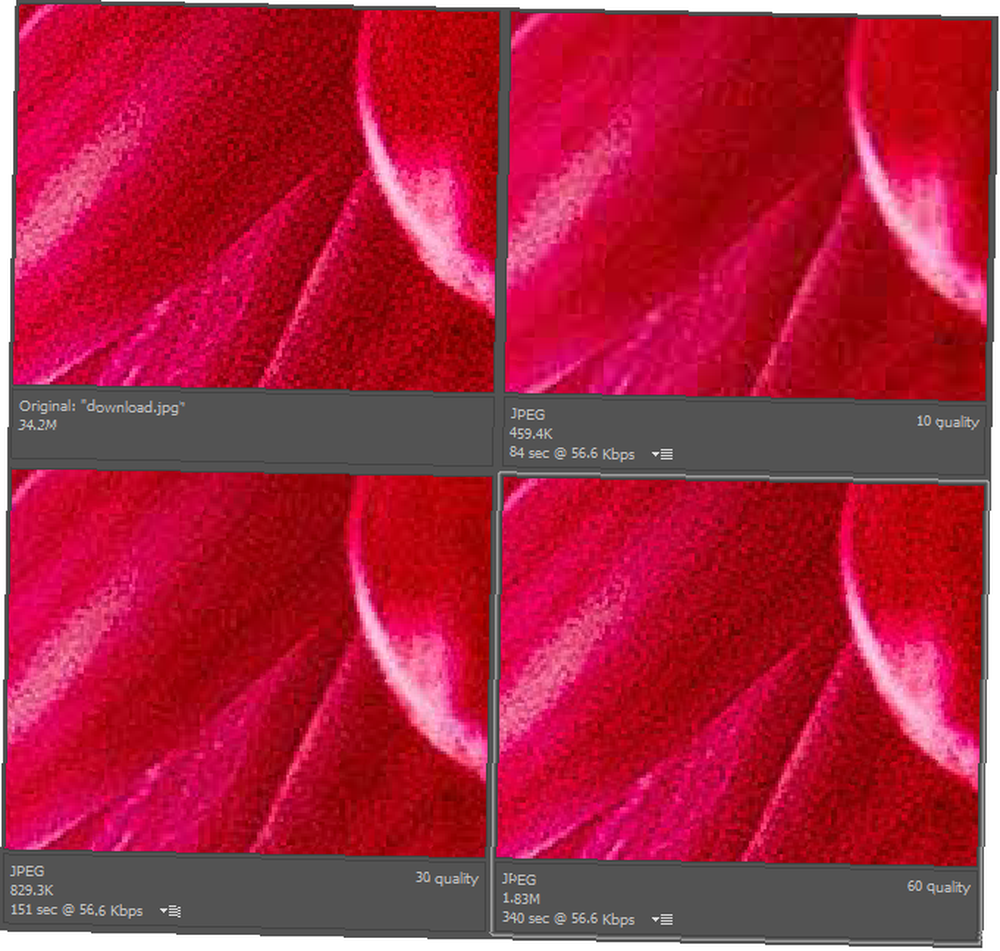
Dok JPEG slike niske kvalitete posjeduju više blokovi iste boje na slici, visokokvalitetne JPEG slike pokušavaju održati složenost boje ili izvornu sliku.
Spremanje za ispis
Česta greška korisnika Photoshopa je manipulacija slike za ispis bez uzimanja u obzir i načina boje i PPI. Ovi podešavanja, iako su mala, imat će veliki utjecaj na vaš sljedeći zadatak ispisa.
Photoshop koristi razne moduse u boji koje možete vidjeti ispod Slika> Način rada. Zadani način boja je RGB (crvena, zelena, plava) i glavni je način boje koji se koristi u Photoshopu.
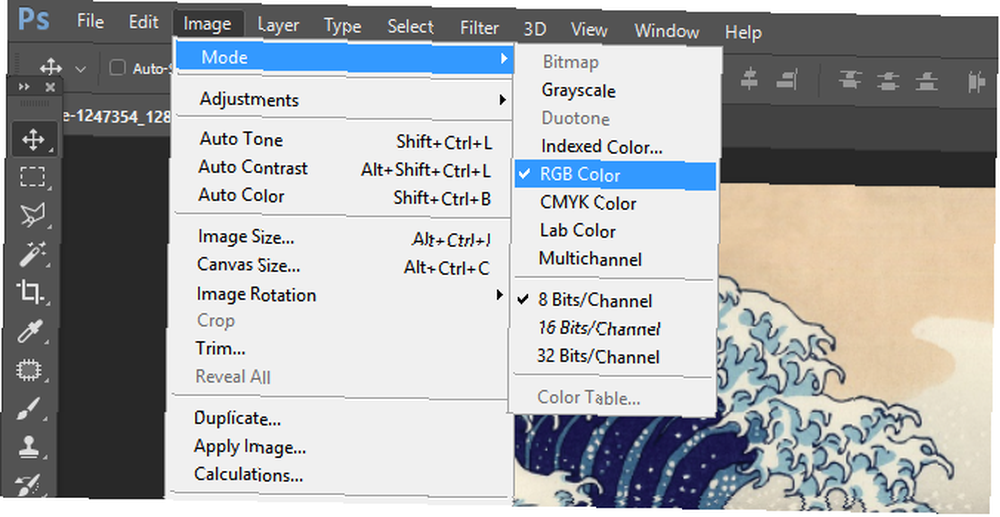
Prijelaz s RGB na CMYK (Cijan, Magenta, Žuta, Ključ) nije odmah uočljiv. Razlika je u njihovoj upotrebi. RGB je aditivni način boje, dok je CMYK oduzeti način boja.
Subtraktivne boje počinju s bijelom površinom. Boje u obliku tinte oduzimaju se od svjetline površine kroz diskretne slojeve. Što se više boja preklapa, tamniji je odjeljak slike. Aditivne boje pojavljuju se u obliku projicirane svjetlosti. Što su više boja aditivnih boja na slici, to je svjetliji (i samim time i svjetliji).
Druga velika pomoć prilikom dizajniranja za tiskani medij je promjena vrijednosti PPI vaše slike. PPI označava piksele po inču i definira gustoću piksela na vašoj slici. Većina uređivanja slika događa se na 72 PPI, zadani Photoshop PPI. Iako povećanje PPI neće utjecati na kvalitetu percipirane slike putem monitora, ispisane slike imaju veliku korist od pomaka.
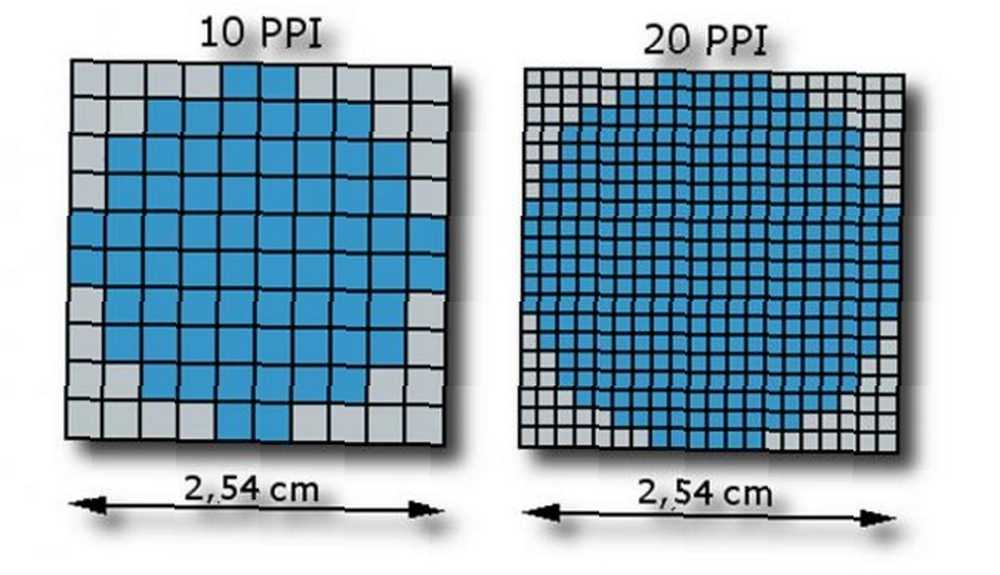 Kreditna slika: Clare Hopping
Kreditna slika: Clare Hopping
Za pravilnu kvalitetu ispisa povećajte PPI za slike na 200-250. Iako je vrijednost 300 uobičajeni standard za profesionalnu kvalitetu ispisa, za većinu je ispisa previše. Da biste promijenili svoj PPI, idite na Slika> Veličina slike i promijenite rezolucija parametar.
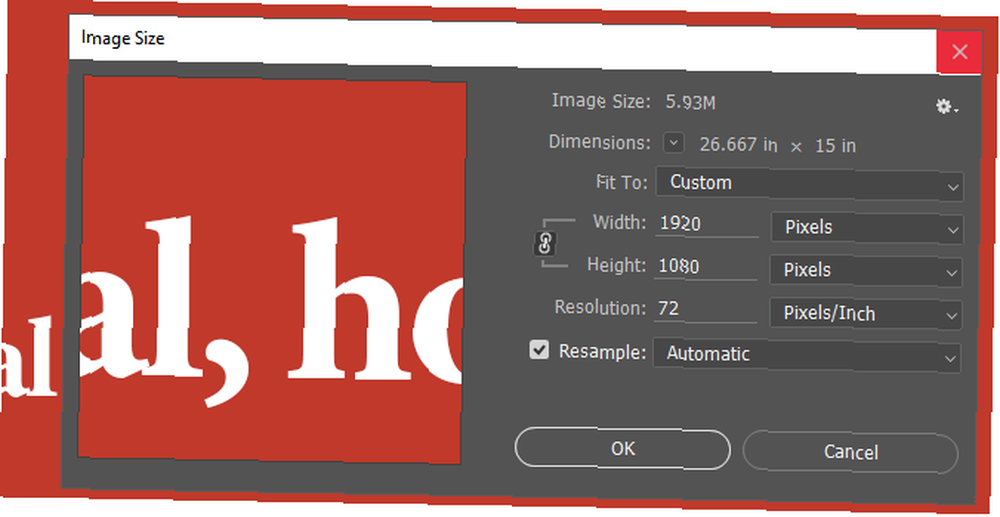
Osigurajte to svoje širina i visina mjerenja su postavljena na pikseli. Zatim promijenite rezolucija po vašoj želji. Primijetit ćete da promjena rezolucije također povećava širinu, visinu i dimenzije. Promijenite širinu i visinu natrag na izvornu veličinu slike. Parametar dimenzije ostat će izmijenjen jer je ovo nusprodukt modificirane gustoće piksela vaše slike.
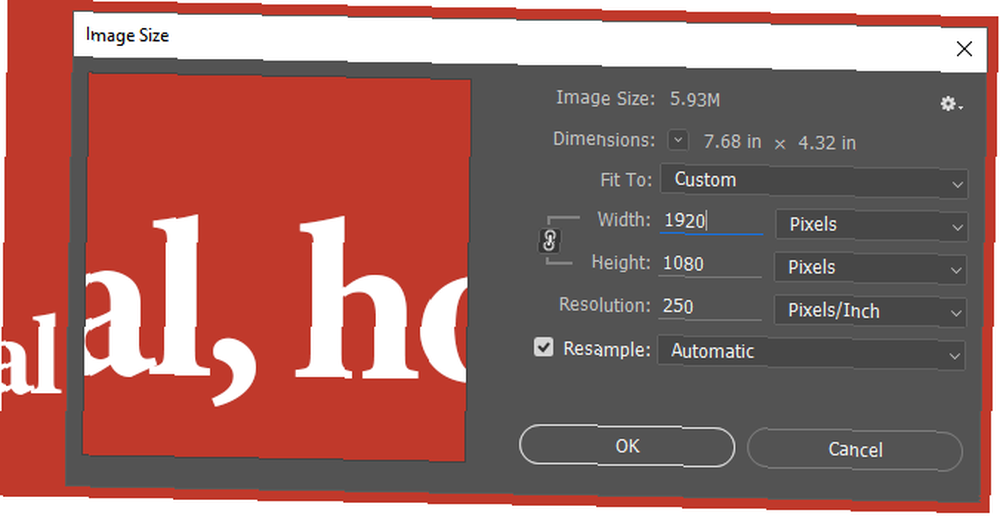
U programu Photoshopa postoje dva ključna formata za ispis: Photoshop PDF i TIFF. Oboje se pojavljuju u vašem Spremi kao funkcija pod Datoteka.
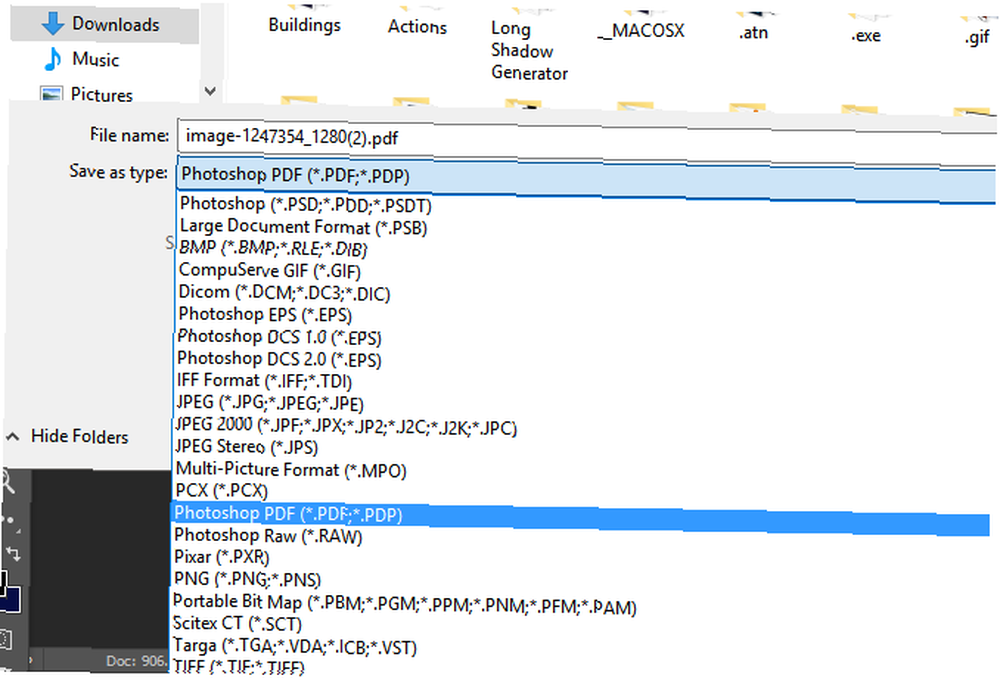
Photoshop PDF je PDF vrsta datoteke. 6 najboljih PDF čitača za Windows u 2019. godini. 6 najboljih PDF čitača za Windows u 2019. godini. Najbolji PDF čitači ne koštaju novac. Pročitajte naš pregled čitatelja s bogatim značajkama PDF-a koji imaju čak i Adobe Reader. koji možete koristiti za spremanje grafike i teksta za ispis. Obično su najbolji za manje ispise poput fotografija i stranica knjiga. Također se mogu uređivati, što znači da klijenti mogu mijenjati stvari poput teksta bez mnogo gnjavaže. Photoshop PDF datoteke podržavaju i vektorske slike, što znači da ove slike ne gube kvalitetu slike ako se povećaju.
TIFF datoteke, visokokvalitetni format slike sličan PNG-u bez gubitaka. Nažalost, njihova kvaliteta dolazi po cijeni. TIFF slike obično su mnogo veće od JPG-ova i PNG-a, a neke web stranice možda ih ne podržavaju. Ipak su odličan format za ispis.
Spremite pravi put
Spremanje vaše slike u određene formate neće prosječnu sliku pretvoriti nevjerojatno. Međutim, to će sačuvati kvalitetu vaše slike i olakšati postupak dijeljenja vaše slike sa svijetom. Ne slažite se spremanjem svih slika u JPG više!
U koji format datoteke spremate svoje fotografije? Javite nam u komentarima u nastavku!











